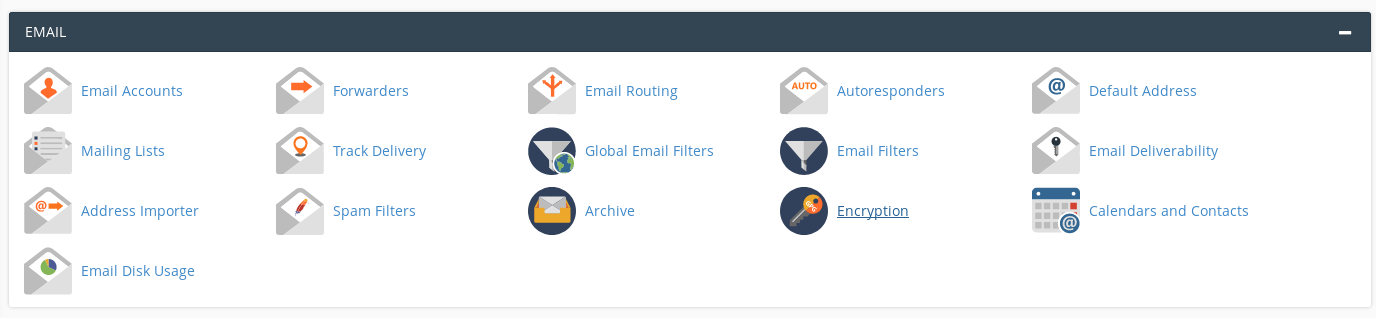Dupa ce ati inregistrat un domeniu .RO prin intermediul nostru aveti posibilitatea sa il administrati direct din interfata de client, fara a fi necesara logarea dumenavoastra pe site-ul ROTLD, inclusiv schimbarile de name servere.
Deoarece suntem parteneri ROTLD, orice modificare adusa domeniului din interfata de client se v-a propaga automat in setarile domeniului, fara a fi nevoie de vreo alta confirmare sau pasi suplimentari.
Pe parcursul acestei luni puteti beneficia de oferta de inregistrare domeniu la pretul de 30lei. Pretul este valabil pentru primul an .
Procedura schimbare :
1.Dupa ce va logati in interfata de client dati click pe meniul domenii : 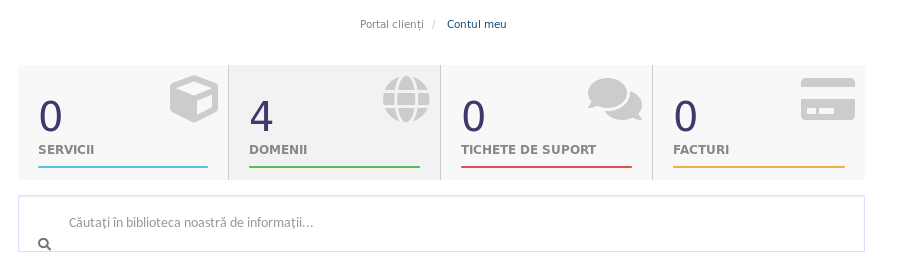
2. Dati click pe linia domeniului (nu pe nume) sau folositi meniul din dreapta lui (selectand administrare nameservere): 
Incazul in care ai dat click pe linia domeniul selectati din partea stanga meniul nameservere .
3. Setati cu atentie ce name serverele pe domeniu. Name serverele introduse gresit pot duce la nefunctionarea corecta a domeniului !
– folosind optiunea name servere implicite se vor seta automat pe domeniul name serverele asociate contului dumneavoastra de web hosting
– optiunea name servere proprii va ofera posibilitatea sa setati orice name servere doriti dumneavoastra.
In cazul in care acest tutorial nu va ajuta deschide un ticket.